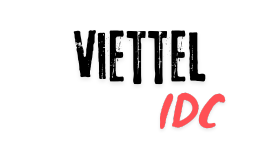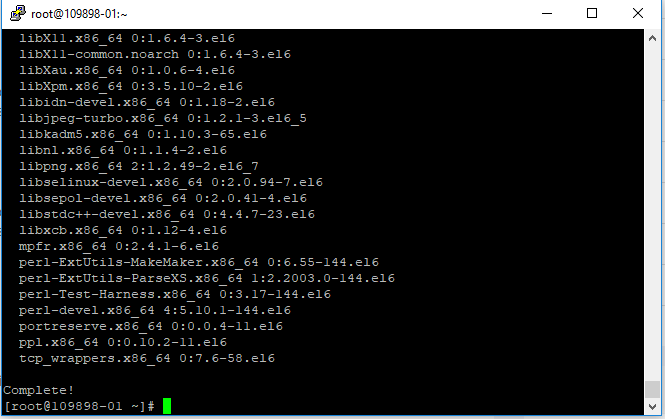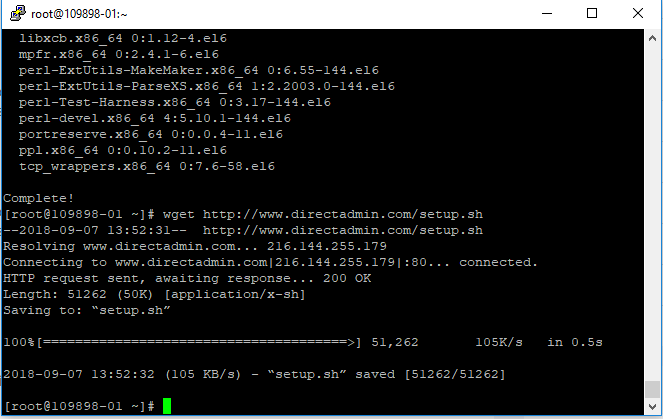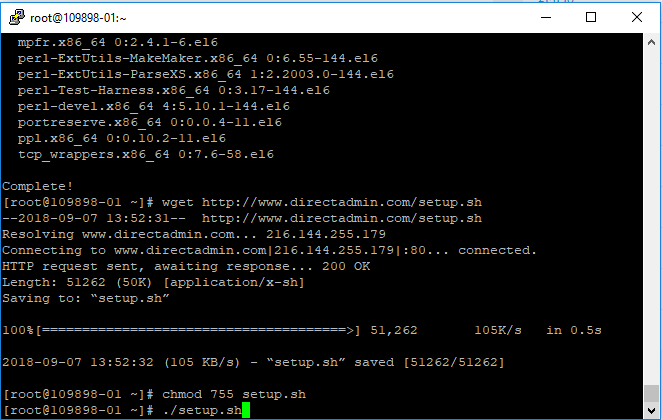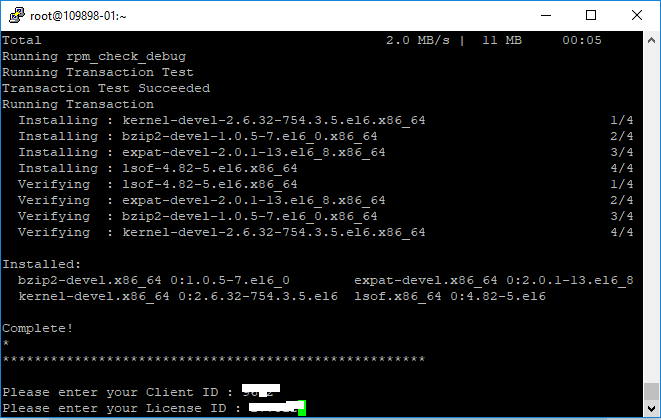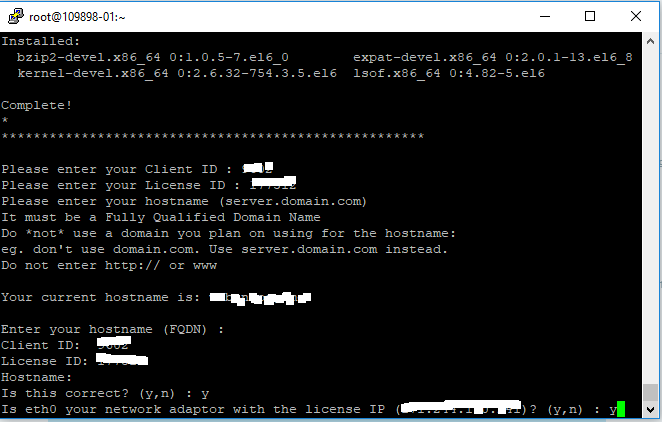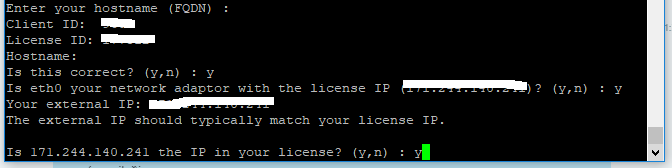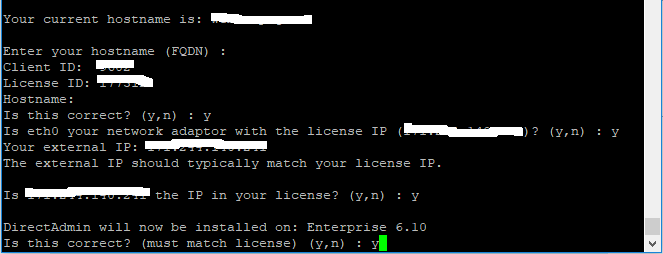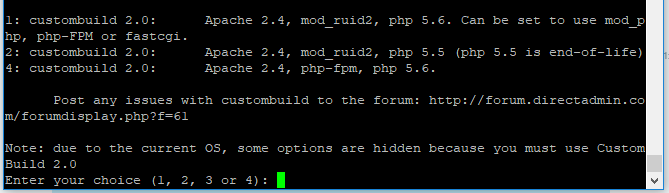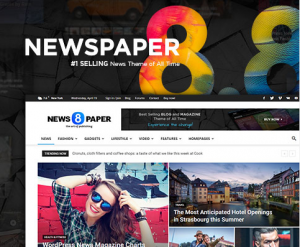Nhiều bạn trẻ mới làm quen với hệ điều hành linux nói chung và Centos nói riêng thì cài một phần mềm nào đó là một điều không hề dễ dàng. Đặc biệt các phần mềm chuyện dụng làm quản trị hosting như DirectAdmin, cpanel (bản có phí license) hoặc nhưng bản miễn phí như CWP, WebMin,…
Sau đây, mình xin chỉa sẻ những gì mình đã làm và các bước cài đặt một máy chủ (cloud server, VPS) chạy ứng dụng quản trị hosting Directadmin trên hệ điều hành Centos 6.5 hoặc 6.9.
Bước 1:
Trước khi cài đặt một ứng dụng trên một hệ điều hành, điều đầu tiên bạn phải update ngay hệ điều hành đó. Mục đích cập nhật các bản và lỗi mới nhất, các chức năng mới cũng như tránh các lỗ hỏng mà các hacker dễ tìm và tấn công. Theo bài này mình sử dụng này để update centos
- #yum update -y
Bước 2: Tiến hành cài đặt các gói tin và phần mềm hỗ trợ trong quá trình setup
- #yum install wget gcc gcc-c++ flex bison make bind bind-libs bind-utils openssl openssl-devel perl quota libaio libcom_err-devel libcurl-devel gd zlib-devel zip unzip libcap-devel cronie bzip2 cyrus-sasl-devel perl-ExtUtils-Embed autoconf automake libtool which patch mailx db4-devel -y
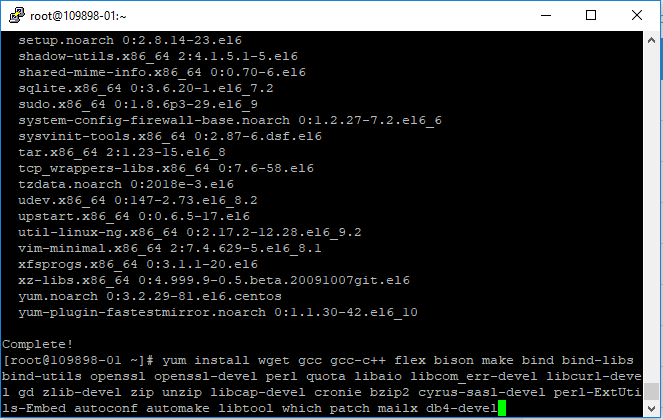 Quá trình cài đặt các gói tin đã hoàn thành
Quá trình cài đặt các gói tin đã hoàn thành
Bước 3: Tải file setup directadmin từ trang chủ của DirectAdmin
#wget http://www.directadmin.com/setup.sh
Bước 4: Phân quyền cho file setup.sh vừa tài về
#chmod 755 setup.sh
Bước 5: Bây giờ tiến hành cài đặt directadmin
#./setup.sh
Bước 6: nhập các thông tin về license directadmin và thông tin kỹ thuật trong quá trình cài đặt
Please enter your Client ID : <= Nhập Client ID và Enter
Please enter your License ID : <= Nhập License ID
Please enter your hostname: (server.domain.com)
Is this correct? (y,n) : y
Is (địa chỉ IP) the IP in your license? (y,n) : y <= Nhập y và Enter
Enter the device name: eth0 <= Nhập card mạng mong muốn trong trường hợp máy chủ có nhiều card mạng và Enter
Is this correct? (must match license) (y,n) : y <= Nhập y và Enter
Chọn phiên bản mình cần cài đặt: 1, 2, 3, 4
Thông thường mình hay chọn số 4
Would you like to search for the fastest download mirror? (y/n): y <= Nhập y và Enter
Quá trình cài đặt thường mất khoảng 30 phút đến 45 phút tùy vào tốc độ xử lý và đọc ghi ổ cứng máy chủ hay VPS, cloud server.
Thông tin sau khi cài đặt xong sẽ cung cấp như sau:
Admin user created
## INSTALL_COMPLETE
## ACCOUNT_INFOThe following information has been set:
Admin username: admin
Admin password: ########
Admin email: admin@server.domainServer IP: địa chỉ ip server
Server Hostname: server.domainTo login now, follow this link:
http://ip:2222
and enter your Admin username and password when prompted.
You should now visit http://admin.site-helper.com and http://www.directadmin.com/newinstall.html to learn how to get started.
Thank you for using DirectAdmin. Should you have any questions, don’t hesitate to contact us at support@directadmin.com
## REPORT_END
Permissions setSystem Security Tips:
http://help.directadmin.com/item.php?id=247
Cuối cùng: Bạn đăng nhập lên thanh địa chỉ http://ip:2222
Chúc mừng bạn đã cài đặt thành công phần mềm directadmin.
Nếu trong quá trình cài đặt có phần nào gặp vấn đề thì để lại thông tin mình sẽ hỗ trợ bạn.